当您需要对网络进行配置更改(例如重命名、添加/删除设备等)时,有必要知道路由器的 IP(互联网协议)地址。如果您不知道,请不要担心!让我们来看看如何在 Mac 上找到路由器 IP 地址。
什么是 IP 地址?
任何连接到互联网的设备都有一个 IP 地址,无论是您的 Mac 还是您的 Wi-Fi 路由器。
IP 地址是用于标识 Internet 或本地网络上的设备的唯一地址或标识符。因此,用通俗的话解释一下,IP 地址就像您的邮政地址,对于连接互联网上的其他设备至关重要。
现在让我们弄清楚如何在 Mac 上找到路由器 IP 地址。
如何使用 Wi-Fi 菜单查找 Mac 的路由器 IP 地址?
这是最简单的方法。
1.按 Option 并同时单击菜单栏中的 Wi-Fi 图标 。
2.在菜单中,您的 Wi-Fi 路由器 IP 地址将列在路由器下。
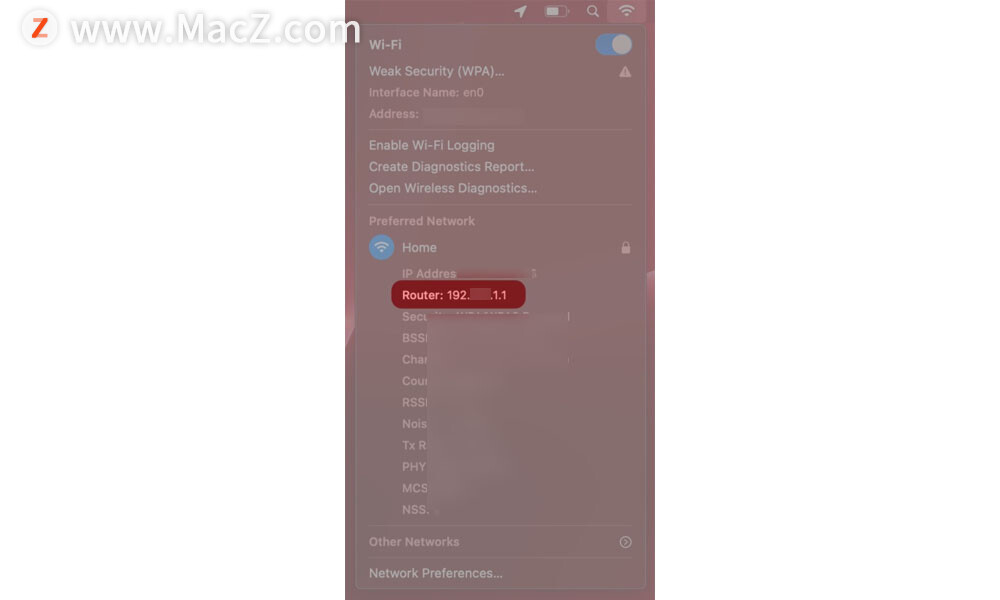
使用系统偏好设置在 Mac 上查找 Wi-Fi 路由器 IP 地址
1.单击屏幕左上角的苹果图标并选择“系统偏好设置”。
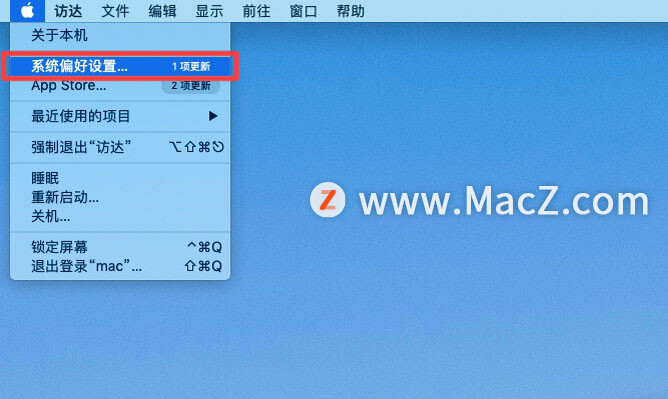
2.转到“网络”。
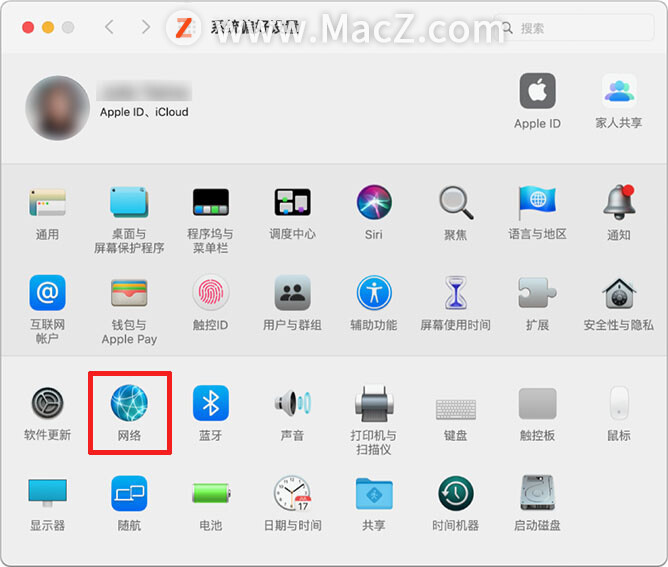
3.现在,在左侧部分选择 Wi-Fi 。如果它连接到以太网,您将找到 IP 地址和 Wi-Fi 信息。
4.点击右下角的高级。
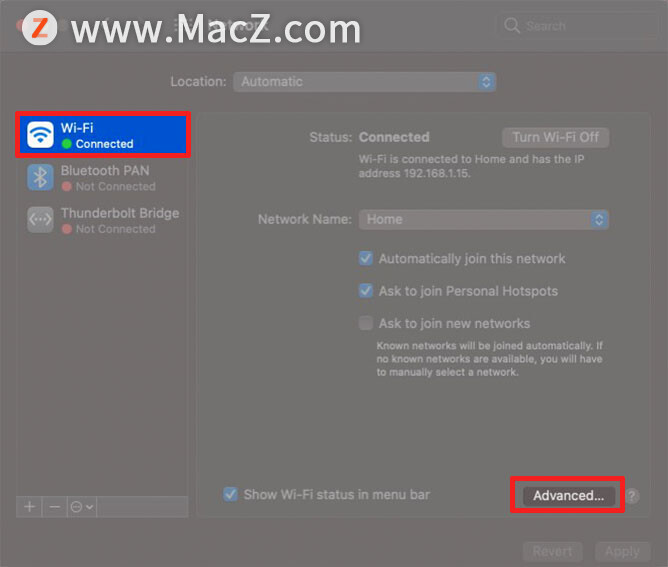
5.选择 TCP/IP选项卡,您的路由器 IP 地址将列在“路由器:”旁边。
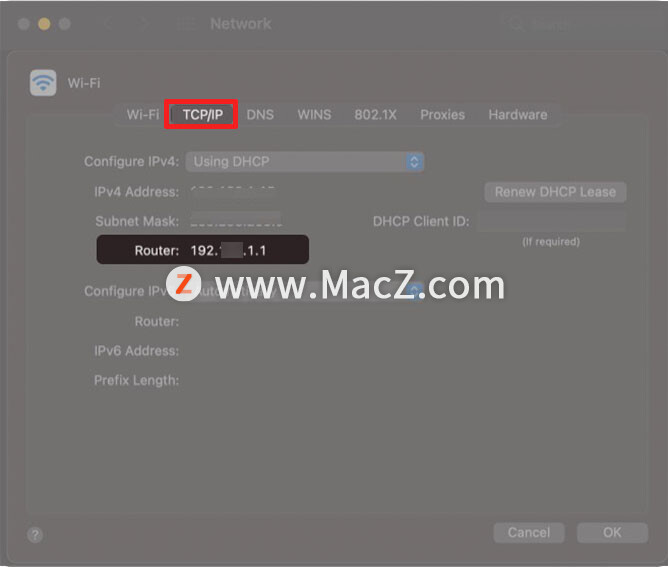
使用终端在 Mac 上查找路由器的 IP 地址
1.启动终端使用 Launchpad 或按 命令 (?) + 空格键打开 Spotlight 并搜索终端。
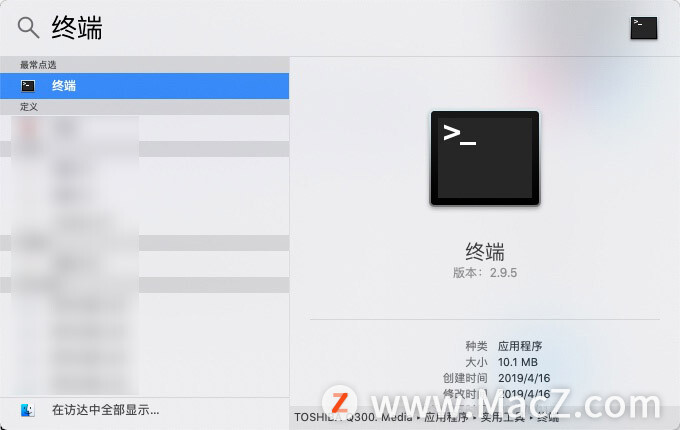
2.现在输入 netstat -nr|grep default并按回车键 。
3.默认 IP 地址是您的 Wi-Fi 路由器的地址。
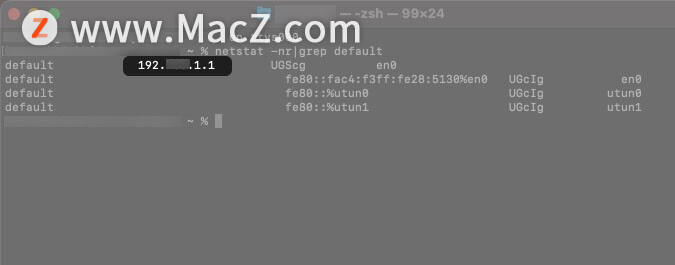
以上就是小编今天为大家分享的在 Mac 上查找路由器 IP 地址的一些常用方法,希望对您有所帮助,想了解更多关于Mac相关知识,请关注我们吧!
攻略专题
查看更多-

- 《萌萌塔》铜项链属性介绍
- 109 2025-03-12
-

- 《英雄没有闪》雷锤技能搭配攻略
- 162 2025-03-12
-

- 《萌萌塔》光明魔方权杖属性介绍
- 106 2025-03-12
-

- 《王者荣耀》空空儿获取攻略
- 162 2025-03-12
-

- 《快跑大冒险》炙炎火龙宠物技能属性分享
- 154 2025-03-12
-

- 《金币大富翁》企业投资攻略
- 186 2025-03-12
热门游戏
查看更多-

- 快听小说 3.2.4
- 新闻阅读 | 83.4 MB
-

- 360漫画破解版全部免费看 1.0.0
- 漫画 | 222.73 MB
-

- 社团学姐在线观看下拉式漫画免费 1.0.0
- 漫画 | 222.73 MB
-

- 樱花漫画免费漫画在线入口页面 1.0.0
- 漫画 | 222.73 MB
-

- 亲子餐厅免费阅读 1.0.0
- 漫画 | 222.73 MB
-






